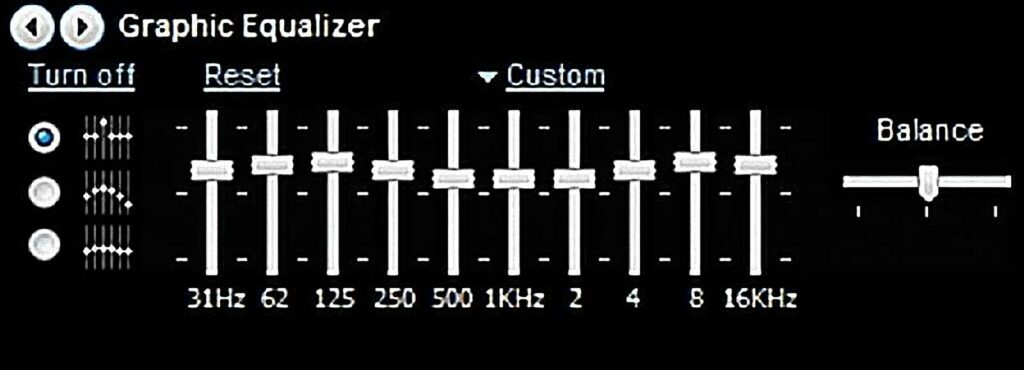Égaliseur Windows Media Player 12 : préréglages et paramètres personnalisés
ce qu’il faut savoir
- Pour activer l’égaliseur, sélectionnez passer à la lecture en cours Dans le coin inférieur droit de Windows Media Player 12.
- Ensuite, faites un clic droit n’importe où joue maintenant écran > survolez Améliorations > Égaliseur graphique > Ouvrir.
- Pour utiliser un préréglage d’égaliseur, sélectionnez Douane Flèche vers le bas pour afficher le menu des préréglages > sélectionnez le préréglage.
Cet article explique comment activer l’égaliseur Windows Media Player 12 et utiliser les préréglages. Des informations supplémentaires incluent la création de profils d’égaliseur personnalisés.
Comment activer l’égaliseur Windows Media Player 12
L’outil Graphic Equalizer (EQ) est une option intégrée à Windows Media Player 12. Utilisez-le lorsque vous souhaitez amplifier ou couper des fréquences sonores spécifiques. L’égaliseur graphique à 10 bandes vous permet de calibrer les basses, les médiums et les aigus à votre guise, ou de compenser le système audio que vous utilisez.
Par défaut, la fonction égaliseur est désactivée. Pour l’activer, ouvrez l’application Windows Media Player 12 et suivez ces étapes :
-
choisir passer à la lecture en cours Dans le coin inférieur droit de WMP 12.
-
Faites un clic droit n’importe où joue maintenant l’écran (sauf les menus) et survolez Améliorations.
-
Dans le menu, sélectionnez Égaliseur graphique.
-
L’égaliseur graphique s’ouvre dans une fenêtre séparée.
-
choisir Ouvrir Dans le coin supérieur gauche de la fenêtre si l’égaliseur n’est pas déjà activé.
Comment utiliser les préréglages de l’égaliseur dans Windows Media Player 12
Windows Media Player 12 possède une série de préréglages d’égaliseur intégrés. Cela pourrait être tout ce dont vous avez besoin pour améliorer ou ajuster votre lecture de musique. La plupart des préréglages sont conçus pour un type spécifique. Vous verrez des préréglages pour différents types de musique, y compris l’acoustique, le jazz, l’électronique, la danse, etc.
Pour sélectionner un préréglage d’égaliseur intégré :
-
choisir Douane Flèche vers le bas pour voir une liste de préréglages.
-
Choisissez n’importe quel préréglage pour régler les paramètres de l’égaliseur. L’égaliseur graphique à 10 bandes changera immédiatement après la sélection d’un préréglage. Essayez-en plusieurs jusqu’à ce que vous trouviez celui qui vous convient.
Comment créer un profil d’égaliseur personnalisé dans Windows Media Player 12
Si vous n’arrivez pas à obtenir le bon son avec les préréglages intégrés, modifiez les paramètres pour créer une configuration personnalisée.
-
choisir Douane Flèche vers le bas pour afficher le menu des préréglages.
-
choisir Douane en bas du menu des préréglages.
-
selon Ctrl+1 basculer vers bibliothèque voir.
-
Jouer La chanson que vous souhaitez améliorer.
-
selon Ctrl+3 revenir en arrière joue maintenant écran et égaliseur.
-
Choisissez comment vous voulez que le curseur de l’égaliseur se déplace. Les options incluent :
- Curseur indépendant: Chaque curseur se déplace seul sans affecter les autres curseurs.
- Curseur vaguement lié: Lorsque vous déplacez chaque curseur, les autres se déplacent avec lui, mais de manière lâche.
- Curseurs étroitement connectés: lorsque vous ajustez un curseur, les autres curseurs se déplacent avec lui, mais plus serrés qu’un ensemble lâche de curseurs.
-
Faites glisser chaque curseur vers le haut ou vers le bas jusqu’à ce que vous obteniez le son souhaité.
-
Si vous devez recommencer, sélectionnez réinitialiser Remettez tous les curseurs d’égalisation à zéro.
Merci de nous en informer!
Dites-nous pourquoi !
D’autres détails ne sont pas assez difficiles à comprendre